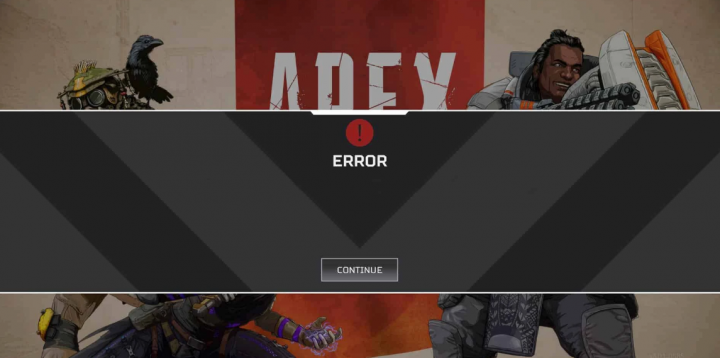Како да промените сигурносни код на иПхоне-у или иПад-у
Сигурносни код је попут катанца или закључавање које штити наше датотеке, податке и документе на иОС уређајима. Дакле, бирање добар сигурносни код је еквивалентан квалитету катанаца који вас штити .
додајте мућку патку у коди
Сигурносни код за откључавање иОС уређаја може се променити када одлучите . Препоручљиво је ажурирати лозинку свако толико.
Биометријске методе аутентификације као што су ФацеИД и ТоуцхИД су додатни ако их ваш уређај подржава. Међутим, уређај ће затражити код када урадите следеће:
- Приликом укључивања или поновног покретања уређаја
- Притисните дугме за покретање или клизните прстом нагоре да бисте откључали (може се изменити)
- Ажурирајте софтвер
- Избришите уређај
- Погледајте или промените конфигурацију кода
- Инсталирајте иОС конфигурационе профиле
Како активирати сигурносни код на иПхоне-у или иПад-у.
Ако га још нисте активирали, хајде Активирајте код
- На иПхоне Кс и новије верзије ући Подешавања / ФацеИД и код.
(За претходнемодели ТоуцхИД-а и кода.)
(За уређаје који немају Тоуцх ИД , идите на Сеттингс / Цоде.) - Изаберите Активирајте код
- Унесите шестоцифрени код .
- Такође можете одабрати четвороцифрени нумерички код или прилагођени алфанумерички код.
- Што више цифара има ваш код, то постаје сигурнији.
- Али имајте на уму да поседовање дугог кода може отежати његово откуцавање када истовремено обављате другу активност. На пример током вожње.
- Поново унесите код да бисте га потврдили.
Такође погледајте : Аппле ИД: Како да промените датум свог рођендана
аваст превише процесора